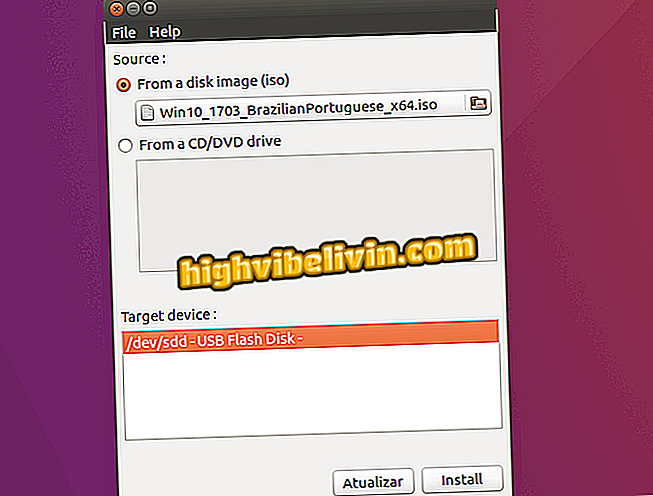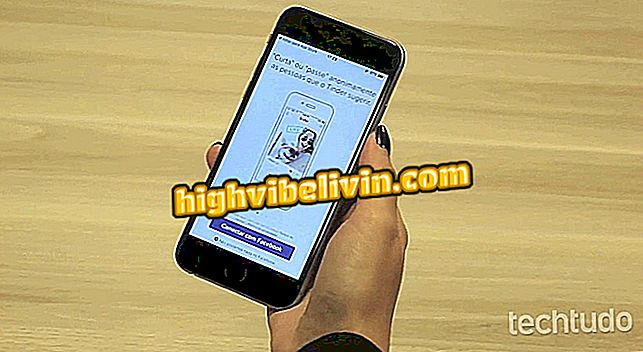Πώς να αποθηκεύσετε κείμενα για αποστολή αργότερα στο SwiftKey
Το εικονικό πληκτρολόγιο SwiftKey επιτρέπει στους χρήστες να αποθηκεύουν σημαντικά κείμενα για μελλοντική χρήση σε εφαρμογές και κατά την συμπλήρωση φόρμας ιστού. Η λειτουργία, η οποία διατίθεται στην έκδοση iPhone (iOS) και Android, είναι ιδανική για αποθήκευση διευθύνσεων, τηλεφώνων, τραπεζικών στοιχείων και άλλων σχετικών πληροφοριών χρηστών.
Επιπλέον, η δυνατότητα σάς επιτρέπει να αποθηκεύετε τις γρήγορες απαντήσεις ή τα μεγάλα κείμενα που θέλετε να μοιραστείτε στο κοινωνικό δίκτυο. Για να μάθετε πώς μπορείτε να δημιουργήσετε μια λίστα με κείμενα που θα χρησιμοποιηθούν αργότερα στο SwiftKey, ακολουθήστε την περίληξη του οδηγού παρακάτω.

Το σεμινάριο σας δείχνει πώς μπορείτε να αποθηκεύσετε κείμενα στο τηλέφωνό σας για να το χρησιμοποιήσετε αργότερα με το SwiftKey
Το SwiftKey απελευθερώνει δωρεάν θέματα για Android και iPhone. δείτε πώς μπορείτε να κάνετε λήψη
Στο iPhone
Αποθήκευση αντιγραμμένων κειμένων για μεταγενέστερη χρήση
Βήμα 1. Ανοίξτε το εικονικό πληκτρολόγιο σε μια εφαρμογή και πληκτρολογήστε το κείμενο που θέλετε να αποθηκεύσετε. Στη συνέχεια, επιλέξτε αυτό που γράφτηκε και επιλέξτε την επιλογή "Αντιγραφή".

Επιλογή για αποθήκευση ενός κειμένου στο πρόχειρο του πληκτρολογίου SwiftKey για iPhone
Βήμα 2. Για να βρείτε το κείμενο που αντιγράψατε, κρατήστε πατημένο το εικονίδιο emoji και επιλέξτε την επιλογή "Πρόχειρο".

Ενέργεια για πρόσβαση στο πρόχειρο από το πληκτρολόγιο SwiftKey στο iPhone
Βήμα 3. Για να αποθηκεύσετε το κείμενο, αγγίξτε την επιλογή "Αποθήκευση".

Επιλογή για χρήση και αποθήκευση ενός κειμένου που θα χρησιμοποιηθεί αργότερα στο πληκτρολόγιο SwiftKey για iPhone
Πρόσβαση στο Πρόχειρο και Προσθήκη Νέων Κλιπ Κειμένου
Βήμα 1. Κρατήστε πατημένο το εικονίδιο emoji πληκτρολογίου και επιλέξτε την επιλογή "Πρόχειρο".

Μονοπάτι πρόσβασης στην οθόνη κειμένου στο πρόχειρο του πληκτρολογίου SwiftKey για iPhone
Βήμα 2. Επιλέξτε "Διαχείριση προχείρου" και αγγίξτε την επιλογή "Προσθήκη νέου κλιπ".

Διαδρομή για πρόσβαση σε επιλογές για το πρόχειρο του πληκτρολογίου SwiftKey για iPhone
Βήμα 3. Πληκτρολογήστε το κείμενο που θέλετε να αποθηκεύσετε και αγγίξτε το "Τέλος". Σημειώστε ότι ήταν καταχωρημένη ως επιλογή αποθηκευμένου κειμένου.

Επιλογή για προσθήκη νέου κειμένου που θα χρησιμοποιηθεί αργότερα στο πληκτρολόγιο SwiftKey για iPhone
Βήμα 4. Πρόσβαση στο πρόχειρο ξανά για να δείτε τα αποθηκευμένα κείμενα. Απλά πατήστε σε ένα από αυτά για να φορτώνεται στο εικονικό πληκτρολόγιο.

Μονοπάτι για την πρόσβαση σε κείμενα αποθηκευμένα στο πληκτρολόγιο SwiftKey για iPhone
Στο Android
Βήμα 1. Εισάγετε και επιλέξτε το κείμενο που θέλετε να στείλετε. Επιλέξτε την επιλογή "Αντιγραφή", έτσι ώστε το κείμενο να ταχυδρομείται στο πρόχειρο του SwiftKey.

Επιλογή για αντιγραφή κειμένου στο πρόχειρο από το SwiftKey για Android
Βήμα 2. Αγγίξτε το εικονίδιο των τριών γραμμών στο πλάι της οθόνης και, στη συνέχεια, κάντε κλικ στο εικονίδιο του προχείρου. Σε αυτό το σημείο εμφανίζεται μια λίστα αποθηκευμένων κειμένων και μπορείτε να πατήσετε σε αυτή που θέλετε να χρησιμοποιήσετε. Για να προχωρήσετε, πατήστε "Επεξεργασία πρόχειρου".

Μονοπάτι για πρόσβαση στις επιλογές για το πρόχειρο του SwiftKey για το πρόχειρο του Android
Βήμα 3. Πατήστε "Προσθήκη νέου προγράμματος κλιπ". Στη συνέχεια πληκτρολογήστε το κείμενο που θέλετε να αποθηκεύσετε και πατήστε Αποθήκευση. Προαιρετικά, επιλέξτε μια συντόμευση για να χρησιμοποιήσετε γρήγορα το κείμενο που αποθηκεύσατε σε μια συνομιλία.

Επιλογή για προσθήκη κειμένου για χρήση αργότερα στο πληκτρολόγιο SwiftKey για Android
Βήμα 4. Για να χρησιμοποιήσετε το αποθηκευμένο κείμενο, μεταβείτε στο πρόχειρο και αγγίξτε μία από τις επιλογές της λίστας.

Τρόπος χρήσης κειμένου αποθηκευμένου στο SwiftKey για Android
Απολαύστε τη δημιουργία της λίστας σημαντικών πληροφοριών που θέλετε να αποθηκεύσετε και να χρησιμοποιήσετε όταν θέλετε με το SwiftKey.
Πώς μπορώ να συμπληρώσω αριθμούς και εισιτήρια χρησιμοποιώντας το tablet μου; Προβολή στο φόρουμ